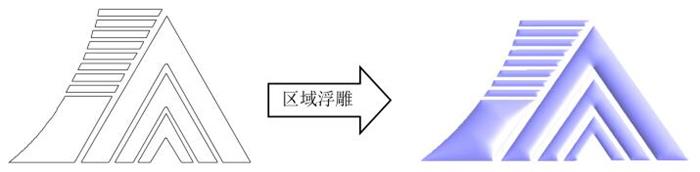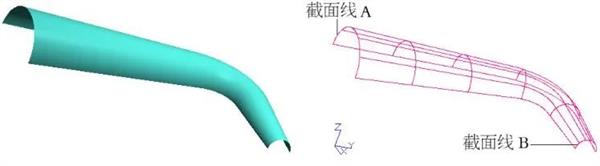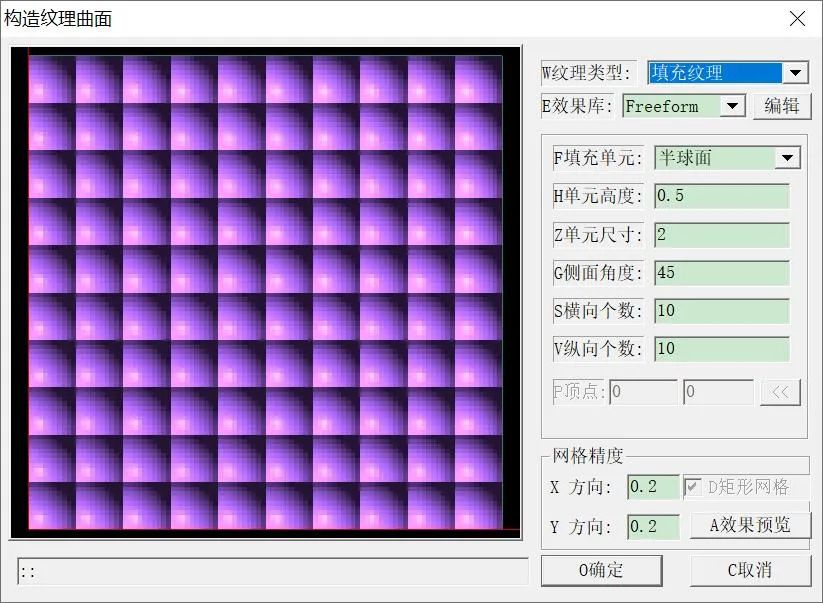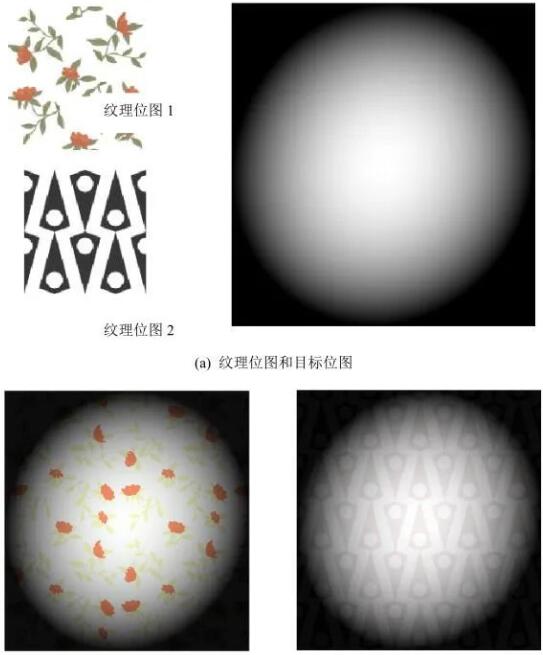表面扰动纹理
在网格曲面上扰动形成有扰动纹理的网格曲面,可以用表面扰动纹理对曲面进行艺术处理,形成表面的波纹、颗粒和微小跳动等效果,如图1所示。
▲图1 表面扰动纹理
操作步骤:
拾取网格曲面,然后设定参数,再点击确定按钮就可以了。
▲图2 表面扰动纹理参数设置
参数定义:
度高:
度扰动的高度。高度越大,扰动颗粒越大,表面扰动纹理越明显。如图3和图4所示。
▲图3 高度为1
▲图4 高度为2.5(扰动颗粒明显)
高度分布:
上:扰动颗粒在网格曲面上以扰动高度向上扰动。
中:扰动颗粒以曲面为界为中心线上下波动。
下:扰动颗粒在网格曲面上以扰动高度向下扰动。
如图5-图7所示为三种高度分布方式的网格图。
▲图5 向上扰动
▲图6 向中扰动
▲图7 向下扰动
边界:
分为可变和不可变。
方向:
此方向为扰动方向。
Z向:沿Z向扰动。曲面边界会形成一圈竖直面。
法向:沿法向扰动。曲面边界会沿曲面的法向倾斜,如果曲面的曲率比较大,则扰动效果会呈明显的放射状。如图6-162和图6-163分别为沿Z向扰动和沿法向扰动。
▲图8 沿Z向扰动
▲图9 沿法向扰动
加密、磨分光、细分:
意义同“网格曲面加密/磨光/细分“,请参见“网格曲面加密/磨光/细分”的参数说明。
说明:
按ESC键,表面扰动纹理命令结束。